Làm cách nào để bật / tắt khóa cuộn trong Excel?
Trong Excel, khi bạn cẩn thận nhấn vào mũi tên Lên và Xuống hoặc Mũi tên Trái và Phải, ô hiện hoạt sẽ di chuyển cùng một lúc. Đôi khi, điều này khá khó chịu và bạn muốn bật nó lên. Ở đây, tôi nói về cách bật hoặc tắt khóa cuộn này trong Excel.
Bật / tắt khóa cuộn bằng cách nhấn nút Scroll Lock trên bàn phím
Bật / tắt khóa cuộn bằng cách nhấp vào nút Scroll Lock trên Bàn phím ảo
 Bật / tắt khóa cuộn bằng cách nhấn nút Scroll Lock trên bàn phím
Bật / tắt khóa cuộn bằng cách nhấn nút Scroll Lock trên bàn phím
Một cách rất dễ dàng để bật hoặc tắt khóa cuộn là nhấn nút Scroll Lock trên bàn phím.
Mở Excel, rồi nhấn Scroll Lock trên bàn phím để bật nó. Theo mặc định, Scroll Lock No tăt rôi.
Nếu bạn muốn tắt khóa cuộn, chỉ cần nhấn Scroll Lock một lần nữa.
 Bật / tắt khóa cuộn bằng cách nhấp vào nút Scroll Lock trên Bàn phím ảo
Bật / tắt khóa cuộn bằng cách nhấp vào nút Scroll Lock trên Bàn phím ảo
Nếu không có phím Scroll Lock trong bàn phím của bạn, bạn có thể sử dụng phương pháp này.
Bật / tắt khóa cuộn trên Bàn phím ảo trong Windows 7 / Vista
1. nhấp chuột Bắt đầu > Tất cả các chương trình. Xem ảnh chụp màn hình:

2. Sau đó nhấn vào Phụ kiện > Dễ dàng truy cập > Bàn phím trên màn hình. Xem ảnh chụp màn hình:
 |
 |
 |
3. Sau đó Bàn phím trên màn hình xuất hiện trên màn hình và chỉ cần nhấp vào ScrLk cái nút. Xem ảnh chụp màn hình:

Bật / tắt khóa cuộn trên Bàn phím ảo trong Windows 8
1. Nhấp chuột phải vào bất kỳ chỗ trống nào trên màn hình trong Windows 8 và nhấp vào Cá nhân từ trình đơn ngữ cảnh.

2. Trong thư mục mở, nhấp vào Trang chủ Control Pane ở bên trái.

3. Sau đó nhấp vào Dễ dàng truy cập > Ease of Access Center > Bắt đầu bàn phím ảo liên tiếp trong ba hộp thoại sau. Xem ảnh chụp màn hình bên dưới.
 |
 |
 |
 |
 |
4. Nhấp vào ScrLk nút bật lên Bàn phím trên màn hình.
 Đặt vùng cuộn trong Excel
Đặt vùng cuộn trong Excel
Nếu bạn chỉ muốn hiển thị một vùng làm việc trong trang tính i Excel, bạn có thể áp dụng Đặt vùng cuộn tiện ích của Kutools cho Excel để đặt vùng cuộn dữ liệu bạn cần đọc.
| Kutools cho Excel, với hơn 300 chức năng tiện dụng, giúp công việc của bạn dễ dàng hơn. | ||
Sau khi cài đặt Kutools cho Excel, vui lòng làm như sau:(Tải xuống miễn phí Kutools cho Excel ngay!)
Chọn phạm vi bạn muốn đọc và nhấp vào Kutools > Phạm vi > Đặt vùng cuộn.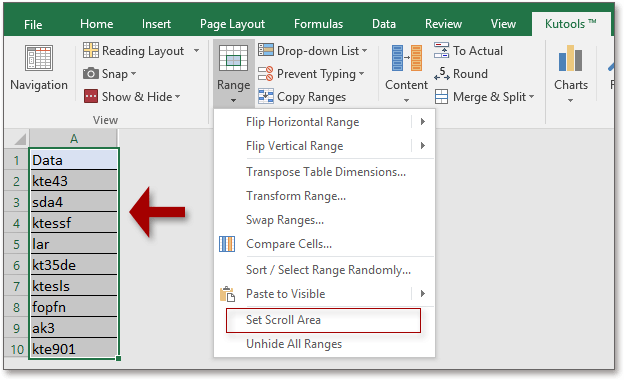
Nếu bạn muốn hiển thị tất cả phạm vi của trang tính, hãy nhấp vào Kutools > Phạm vi > Hiện tất cả các phạm vi to hiển thị toàn bộ trang tính.
Các bài báo tương đối:
Công cụ năng suất văn phòng tốt nhất
Nâng cao kỹ năng Excel của bạn với Kutools for Excel và trải nghiệm hiệu quả hơn bao giờ hết. Kutools for Excel cung cấp hơn 300 tính năng nâng cao để tăng năng suất và tiết kiệm thời gian. Bấm vào đây để có được tính năng bạn cần nhất...

Tab Office mang lại giao diện Tab cho Office và giúp công việc của bạn trở nên dễ dàng hơn nhiều
- Cho phép chỉnh sửa và đọc theo thẻ trong Word, Excel, PowerPoint, Publisher, Access, Visio và Project.
- Mở và tạo nhiều tài liệu trong các tab mới của cùng một cửa sổ, thay vì trong các cửa sổ mới.
- Tăng 50% năng suất của bạn và giảm hàng trăm cú nhấp chuột cho bạn mỗi ngày!
